Veja Como Separar Faixas de Áudio no Obs Studio Sem Usar Qualquer Programa
Alguns meses atrás foi lançado um Plugin para o OBS Studio capaz de separar as faixas de áudio para Gravação e também para Transmissões ao vivo. Neste tutorial vou lhe ensinar como separar os áudios para Gravação, facilitando a sua vida na hora de editar seus vídeos. Siga os passos corretamente abaixo.
Requisitos deste Tutorial:
- Driver de áudio atualizado (É obrigatório ter seu driver de áudio atualizado, caso contrário este tutorial pode não funcionar corretamente.)
- WinRAR ou WinZip instalado.
Passo 1
Acesse o site oficial do OBS Studio clicando neste link e logo em seguida clique no botão Download conforme mostrado na imagem abaixo:
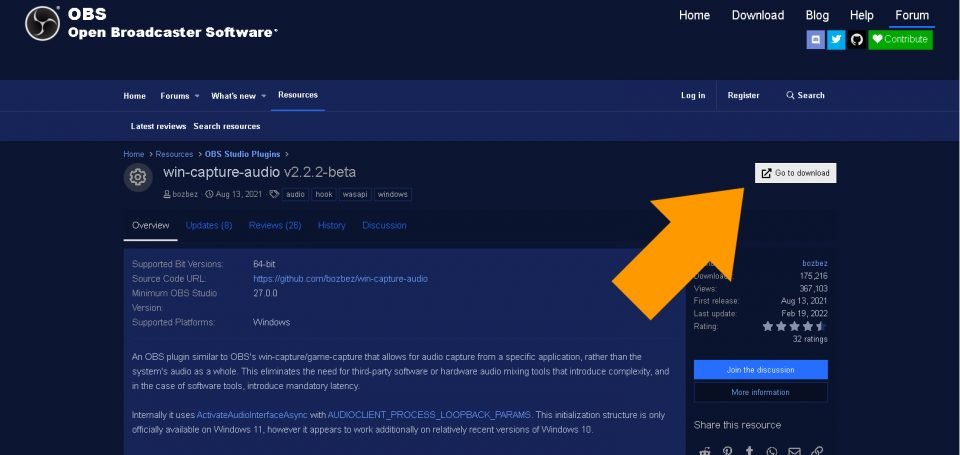
Você será redirecionado para uma página do GitHub onde você deve rolar a tela para baixo e fazer o Download da versão ZIP do Plugin, conforme mostrado na imagem abaixo:
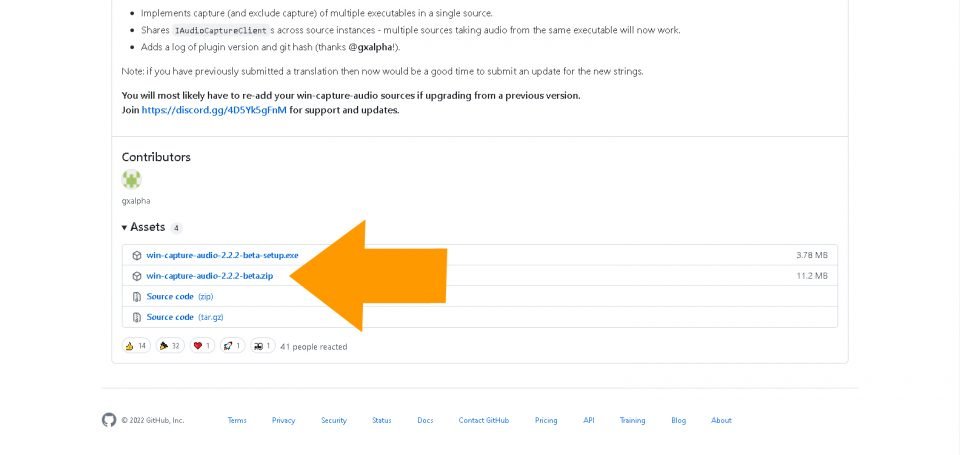
Passo 2
Abra o arquivo zipado na sua pasta de Downloads com um clique duplo ou clicando com botão direito do mouse logo em Abrir. Você verá duas pastas no arquivo conforme mostrado abaixo:
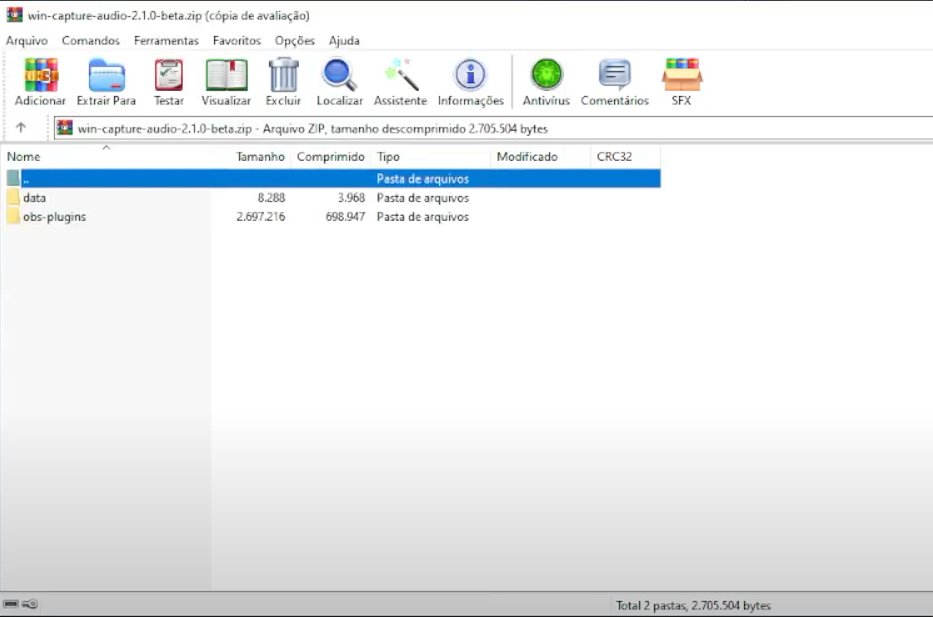
Passo 3
Agora precisamos descobrir onde estão estas mesmas pastas dentro do local de instalação do OBS Studio. Para isto vá na sua Área de Trabalho, clique com o Botão Direito do Mouse sobre o ícone do OBS e selecione a opção Propriedades, nesta Tela clique em Abrir Local do Arquivo conforme mostrado na imagem abaixo:
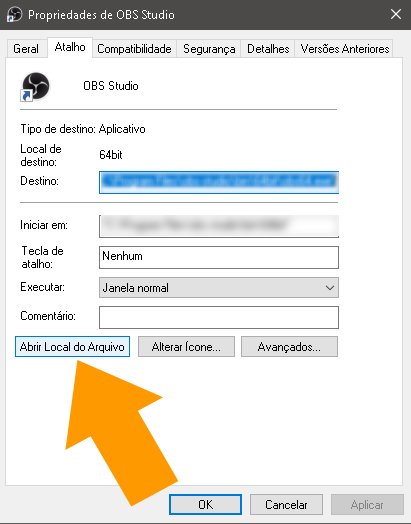
Passo 4
Selecione a pasta raiz do OBS Studio conforme mostrado na imagem abaixo:
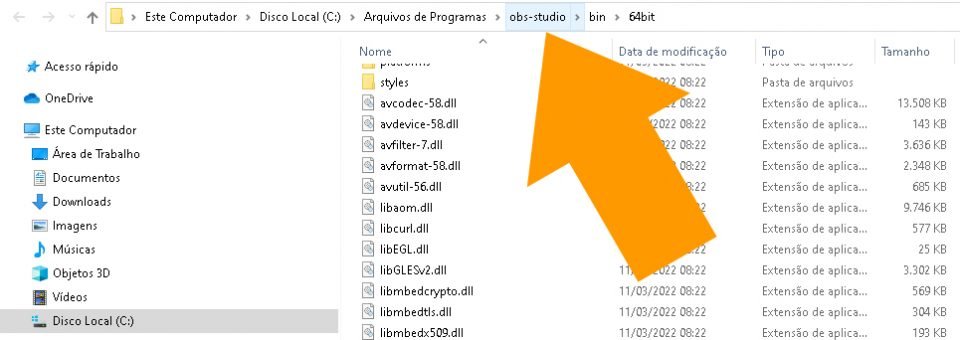
Passo 5
Transfira os arquivos da pasta zipada para a pasta raiz do OBS Studio instalada no seu computador conforme mostrado abaixo. Clique em SUBSTITUIR ARQUIVOS EXISTENTES caso seja solicitado. Lembre-se de fazer este procedimento com seu OBS Studio fechado.
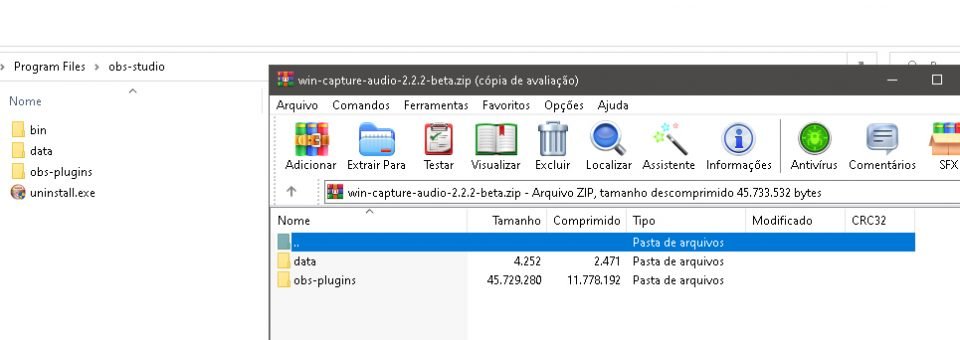
Passo 6
Antes de começar a separar os áudios para gravação, devemos desativar todos os áudios do Desktop no seu OBS Studio, deixando apenas o Microfone ativo. Clique em CONFIGURAÇÕES, logo em seguida na aba ÁUDIO, conforme mostrado na tela abaixo.
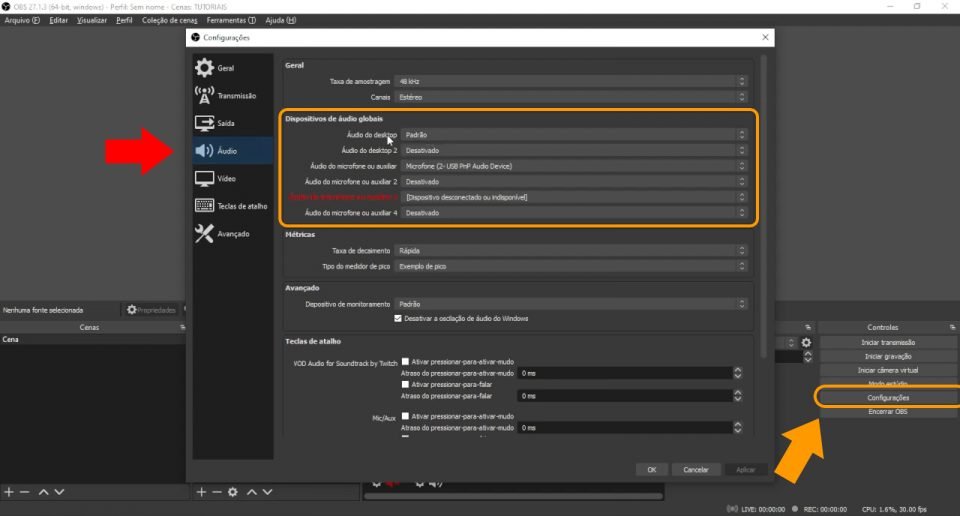
Passo 7
Após desativar o áudio do Desktop conforme mostrado, devemos inserir as fontes de áudio. Portanto Abra uma aba do seu navegador ou aplicativo de música para que possamos ver o áudio sendo modulado. Em seguida no seu OBS Studio, na Aba Fontes, clique no sinal de + depois selecione a fonte Application Áudio Output Capture conforme mostrado na tela abaixo.
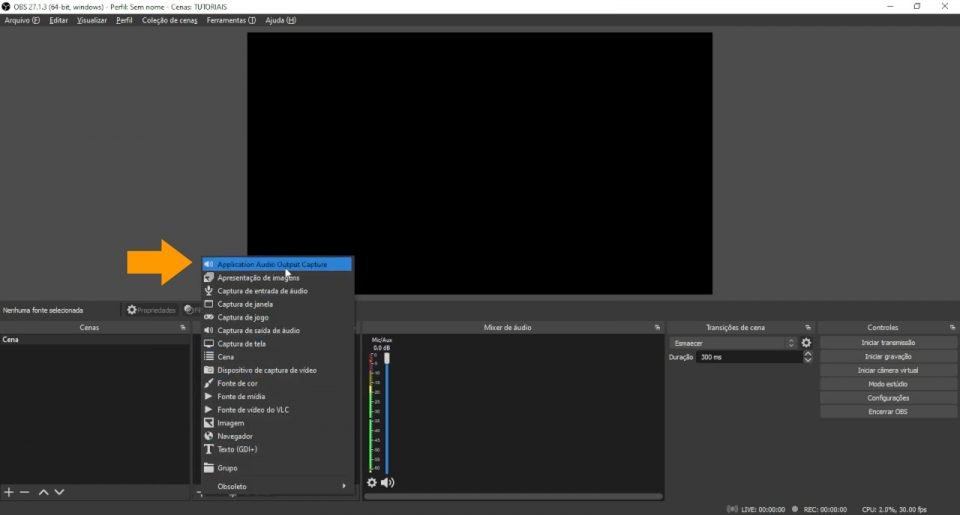
Passo 8
Após nomear sua faixa de áudio, na linha Window, selecione o aplicativo ou aba onde está rodando suas músicas. Clique em OK e pronto. Repita os passos 7 e 8 para adicionar mais algumas faixas.
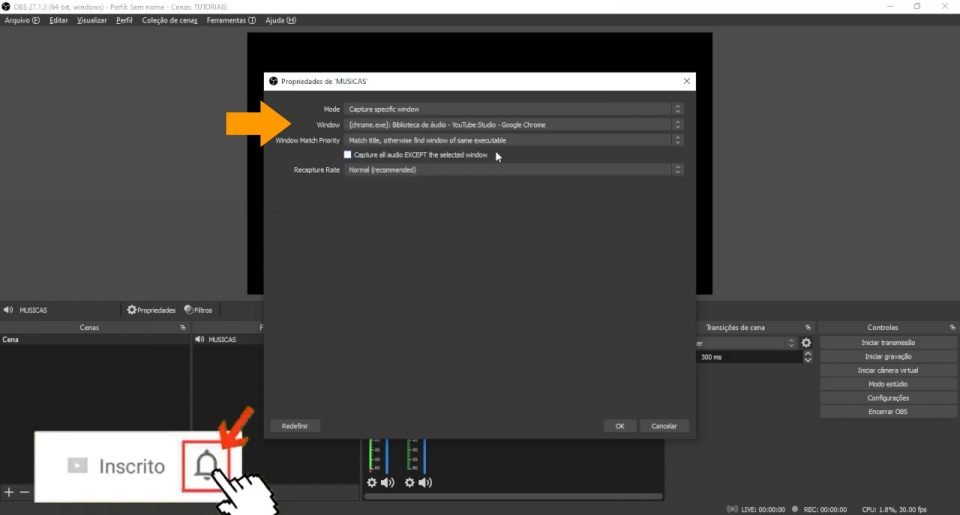
Passo 9
Agora vamos configurar o número de faixas do seu Arquivo de Vídeo gravado. Este passo é muito importante para que possa separar corretamente as faixas de áudio.
- Clique no botão Configurações, em seguida voltamos na Aba Saída.
- Nesta tela, selecionamos quantas faixas queremos no arquivo de vídeo gravado. Neste caso marcamos o máximo de 6 faixas, mas você pode escolher menos.
- Após selecionar o número de faixas, clique em Aplicar, depois no botão OK.
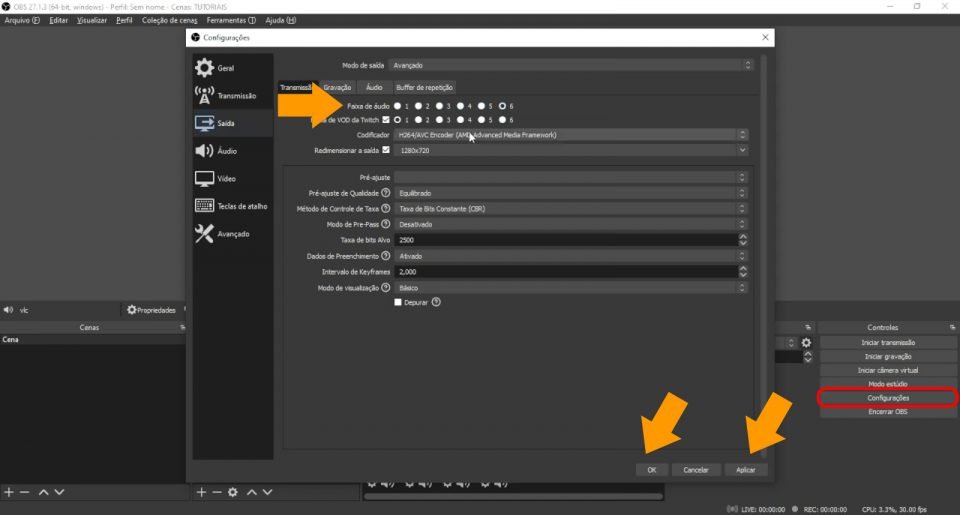
Passo 10
Finalizando nosso tutorial, vamos agora definir a posição de cada faixa no nosso arquivo de vídeo Salvo.
- Clique no Menu Editar, em seguida selecione Propriedades de Áudio Avançadas.
- Na janela aberta, desmarque todas as Faixas de áudio apresentadas.
- Marque as faixas apenas uma em cada trilha conforme mostrado na imagem.
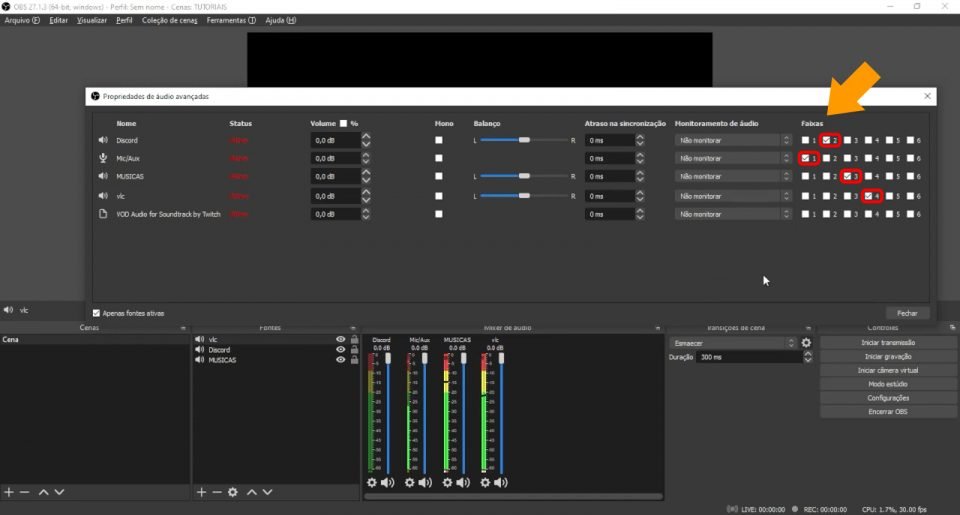
Tudo pronto e configurado, agora é só gravar use vídeo usando o OBS Studio e suas faixas ficarão todas separadas. Caso não funcione, verifique se seu drive de áudio está atualizado.
Prefere assistir este tutorial em vídeo? Veja abaixo:
Confira diversos outros tutoriais de OBS Studio no nosso canal. Se este tutorial ajudou você, não deixe de compartilhar com outras pessoas para que ajude-os também.






